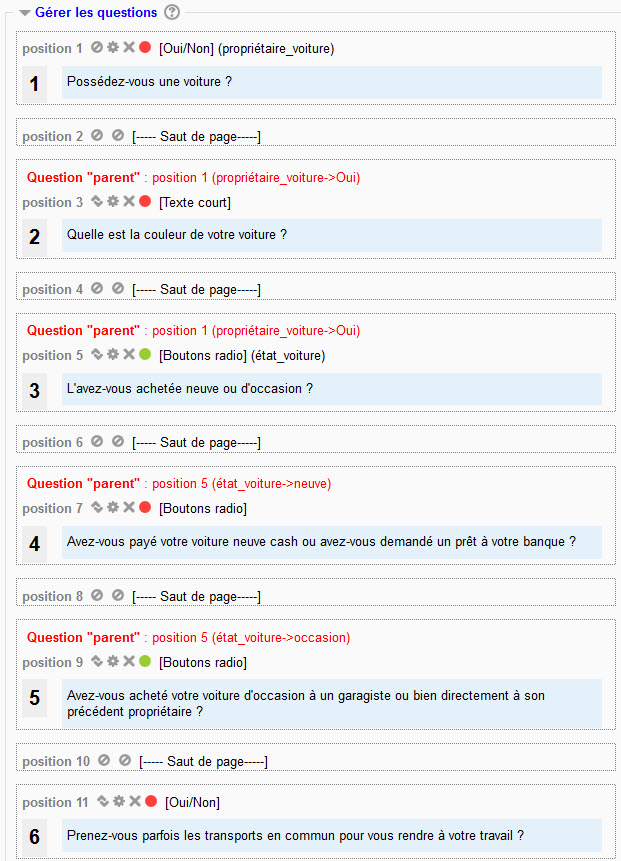« Questionnaire branchement conditionnel » : différence entre les versions
| Ligne 3 : | Ligne 3 : | ||
===Définition=== | ===Définition=== | ||
Le ''Branchement conditionnel'' est une fonctionnalité qui présente une question ou une page différente à l'utilisateur qui répond à un questionnaire en fonction du choix effectué à la question | Le ''Branchement conditionnel'' est une fonctionnalité qui présente une question ou une page différente à l'utilisateur qui répond à un questionnaire en fonction du choix effectué à la question (ou aux questions) précédente(s). Le ''Branchement conditionnel'' crée un parcours personnalisé dans le questionnaire en fonction des réponses données. | ||
===Organisation=== | ===Organisation=== | ||
Version du 25 janvier 2014 à 15:35
Vue d'ensemble
Définition
Le Branchement conditionnel est une fonctionnalité qui présente une question ou une page différente à l'utilisateur qui répond à un questionnaire en fonction du choix effectué à la question (ou aux questions) précédente(s). Le Branchement conditionnel crée un parcours personnalisé dans le questionnaire en fonction des réponses données.
Organisation
Dans le module Questionnaire de Moodle, le Branchement conditionnel est organisé sous forme de pages, contenant chacune une ou plusieurs questions "enfant" dépendant d'une question "parent".
Paramétrage du questionnaire
Si vous souhaitez utiliser la fonctionnalité Branchement conditionnel dans un questionnaire, lorsque vous créez un questionnaire, dans la section "Option des réponses", vous devez régler le paramètre "Autoriser les questions à branchement conditionnel" à Oui. Ce paramètre est réglé sur Non par défaut.
Un exemple simple
Le parcours que nous voulons obtenir
- Page 1
- Question 1 Possédez-vous une voiture ? Oui/Non.
- Réponse Oui -> aller à la page 2
- Réponse Non -> aller à la page 5 (c-à-d sauter les questions non-concernées des pages 2 à 4)
- Question 1 Possédez-vous une voiture ? Oui/Non.
- Page 2
- Question 2: Quelle est la couleur de votre voiture ?
- Question 3: L'avez-vous achetée neuve ou d'occasion ?
- Réponse "neuve" -> aller à la page 3
- Réponse "d'occasion" -> aller à la page 4
- Page 3
- Question 4: Avez-vous payé votre voiture neuve cash ou avez-vous demandé un prêt à votre banque ?
- Page 4
- Question 5: Avez-vous acheté votre voiture d'occasion à un garagiste ou bien directement à son précédent propriétaire ?
- Page 5
- Question 6: Prenez-vous parfois les transports en commun pour vous rendre à votre travail ?
etc.
Procédure pour obtenir ce parcours
- Créer Q1 comme question de type Oui/Non.
- Nom de la question: propriétaire_voiture. Notez que vous devez donner un nom à votre question, parce que ce nom sera utilisé pour créer la liste des questions "parent" disponibles. Veuillez saisir un nom significatif mais aussi court que possible.
- Réponse obligatoire: Oui. Puisque vous avez l'intention d'utiliser la question Q1 comme "parent", il faut évidemment que sa réponse soit obligatoire.
- Texte de la question: Possédez-vous une voiture ?
- Enregistrer Q1. Aucun saut de page ne sera inséré à ce stade parce que vous n'avez pas encore utilisé une question "parent" pour créer une ou plusieurs questions "enfant".
- Créer Q2 comme question de type Texte court.
- Nom de la question: facultatif
- Réponse obligatoire: Oui ou Non (selon ce que vous voulez faire avec les Réponses à cette question par la suite).
- Question "parent" : propriétaire_voiture->Oui. La question "parent" (Q1) présente 2 options possibles, puisqu'il s'agit d'une question Oui/Non.
- Texte de la question: Quelle est la couleur de votre voiture ?
- Enregistrer Q2. Lorsque vous enregistrez la question Q2 vous remarquez qu'un saut de page a été automatiquement inséré entre la question "parent" Q1 et sa question "enfant" Q2.
- Créer Q3 comme question de type Bouton radio (ou liste déroulante)
- Nom de la question: état_voiture
- Réponse obligatoire: Oui. Nous donnons à cette question Q3 un nom et paramétrons sa réponse comme Obligatoire parce que nous allons l'utiliser comme question "parent".
- Question "parent": propriétaire_voiture->Oui
- Texte de la question: L'avez-vous achetée neuve ou d'occasion ?
- Réponses possibles:
- neuve::Je l'ai achetée neuve
- occasion::Je l'ai achetée d'occasion.
- Notez que dans le champ Réponses possibles nous utilisons l'option "étiquette courte". Cette option n'est pas obligatoire mais fortement recommandée si le texte de votre "réponse possible"est relativement long.
- Enregistrer Q3. Lorsque vous enregistrez la question "enfant" Q3 vous remarquez qu'aucun saut de page n'est inséré automatiquement. En effet, les questions Q2 et Q3 sont des questions "enfant" de la même question "parent" Q1 (option propriétaire_voiture->Oui) et seront donc affichées sur la même page du questionnaire.
- Créer Q4 comme question de type Bouton radio
- Nom de la question: facultatif
- Réponse obligatoire: Oui ou Non
- Question "parent": état_voiture->neuve
- Notez que dans la liste déroulante Question "parent", les choix possibles s'affichent sous la forme de l'étiquette courte que nous avons saisie pour les Réponses possibles dans la question Q3 (au lieu du texte complet de l'option).
- Texte de la question: Avez-vous payé votre voiture neuve "cash" ou avez-vous demandé un prêt à votre banque ?
- Réponses possibles:
- neuve::Je l'ai achetée neuve
- occasion::Je l'ai achetée d'occasion
- Enregistrer Q4. Lorsque vous enregistrez la question Q4 vous remarquez qu'un saut de page a été automatiquement inséré entre la question "parent" Q3 et sa question "enfant" Q4.
- Créer Q5 comme question de type Bouton radio
- Nom de la question: facultatif
- Réponse obligatoire: Oui ou Non
- Question "parent": état_voiture->occasion
- Texte de la question: Avez-vous acheté votre voiture d'occasion à un garagiste ou bien directement à son précédent propriétaire ?
- Réponses possibles:
- Je l'ai achetée à un garagiste
- Je l'ai achetée directement à son précédent propriétaire
- Enregistrer Q5. Lorsque vous enregistrez la question "enfant" Q5 vous remarquez qu'un saut de page a été automatiquement inséré entre la question "enfant" Q4 et la question "enfant" Q5 parce que ces deux questions n'ont pas le même "parent".
- Créer Q6 question du type Oui/Non.
- Nom de la question: facultatif
- Réponse obligatoire: Oui ou Non
- Question "parent": Aucune.
La question Q6 ne dépend d'aucune des questions précédentes et sera donc toujours affichée quels que soient les réponses données aux questions précédentes. - Texte de la question: Prenez-vous parfois les transports en commun pour vous rendre à votre travail ?
- Enregistrer Q6. Lorsque vous enregistrez la question Q6 vous remarquez qu'un saut de page a été automatiquement inséré entre la question "enfant" Q5 et la question Q6.
Vous pouvez maintenant continuer à créer des questions "normalement" et éventuellement utiliser à nouveau le système du Branchement conditionnel.
Voici à quoi la section Gérer les questions ressemblera après la création de ces 6 questions.
Operations on Conditional branching questions
Move
By using the standard Moodle "Move" icon you can move your questionnaire questions to different positions. However, due to the special nature of the questionnaire flow when using the Conditional branching feature, there are restrictions on the new positions that you can move our questions to.
- You cannot move a Parent question below any of its Child questions.
- You cannot move a Child question above its Parent question.
- You cannot remove those Page breaks which are needed to ensure a correct flow of dependent questions.
Fichier:07-08-2013 18-04-16.jpg
Those restrictions will show on the Manage questions screen where the Move icon is replaced with a "Forbidden" (Moodle "block") icon. They will also operate when you are in "Move question" mode, where the Move to here icon/placeholder will not be displayed in the "forbidden" positions.
Edit
Using the standard Moodle "Edit" icon you may edit any question. However, for those questions which have both a Parent question and one or more Child questions, you cannot change their Parent question & Choice, as that might ruin the consequent flow. The only way to change their Parent is to edit their Child question(s) first.
Fichier:07-08-2013 18-12-59.jpg
Delete
You cannot Delete those Page breaks which have been automatically inserted when adding Child questions.
If you try to Delete a Parent question, you will get a warning with the list of its Child questions. If you answer Yes to the warning, the Parent question will be deleted, together with all its Child (and Grand-Child questions).
Fichier:07-08-2013 18-20-29.jpg
Setting as Required/Not required
As said above, you would normally set all potential Parent questions as Required. However, there might be cases where you want to leave the respondent the choice to respond or not. If you set a question as Not required, then the usual "No answer" button will be displayed (for Yes/No and Radio Buttons questions). If the respondent does not answer a Parent question, all of its Child questions will be skipped over.
Previewing Questionnaire
The Previewing Questionnaire page is useful for a Questionnaire creator to test it out before making it available in a course. In the case of a Conditional branching questionnaire, the Preview is especially useful as it will mimic the flow that a respondent will see, by selecting the various choices offered by the Parent questions.
When a Conditional branching questionnaire is first displayed on the Preview page, only those pages containing "top" parent questions are displayed, as well as pages containing questions that do not have a Parent question.
When a choice id made in the Parent questions, the Child question(s) corresponding to that choice is/are displayed.
The following screnshots illustrate the various possible sequences that can be displayed. In this example, we have set Question 3 as Non-required.
Fichier:07-08-2013 18-52-40.jpg
The only 2 questions displayed are those with no Parent: Q1 and Q6.
Fichier:07-08-2013 18-54-36.jpg
Upon clicking on Q1 'No', nothing changes in the display, because in our questionnaire we do not have any Child question dependent on that choice.
Fichier:08-08-2013 19-07-13.jpg
It is possible for a teacher previewing a questionnaire to "Submit the preview". This will mimic the behaviour of the real Submit questionnaire process: any required question that has not been responded to or any response that does not conform to the question's conditions will be marked with a Warning.
Fichier:08-08-2013 18-56-25.jpg
If all the required questions have been correctly filled in, then upon submitting the preview, a "correct" message will be displayed.
- To simulate a new questionnaire flow, you can either click the Preview link in your course's navigation bar, or the Preview link in the Questionnaire Administration block or the Reset link at the bottom of the Preview window.
Fichier:08-08-2013 22-45-33.jpg
Upon clicking the Yes radio button in answer to Q1, questions Q2 and Q3 on Page 2, which depend on that Q1 Yes choice are automatically displayed. In "Answer the questions" mode, the respondent would be taken to Page 2 of the questionnaire. Now, if we click on the I bought it new radio button of Q3, Q4 on Page 3 will be displayed, etc.
Individual Responses Report
Branching questionnaire reports display the same as non-Branching ones. The only notable difference is with the Individual Responses Report, where it is possible to view the particular path that a respondent took through the various conditional questions. Here are 2 examples.
Fichier:08-08-2013 23-40-12.jpg
Respondent "Michael Cane" said he owns a red car, bought it new and paid cash for it. He was not presented with Q5, which is displayed between parentheses and greyed out.
Fichier:08-08-2013 23-43-18.jpg
Respondent "John Doe" said he does not own a car. He was not presented with any of the dependent questions Q2 through Q5.